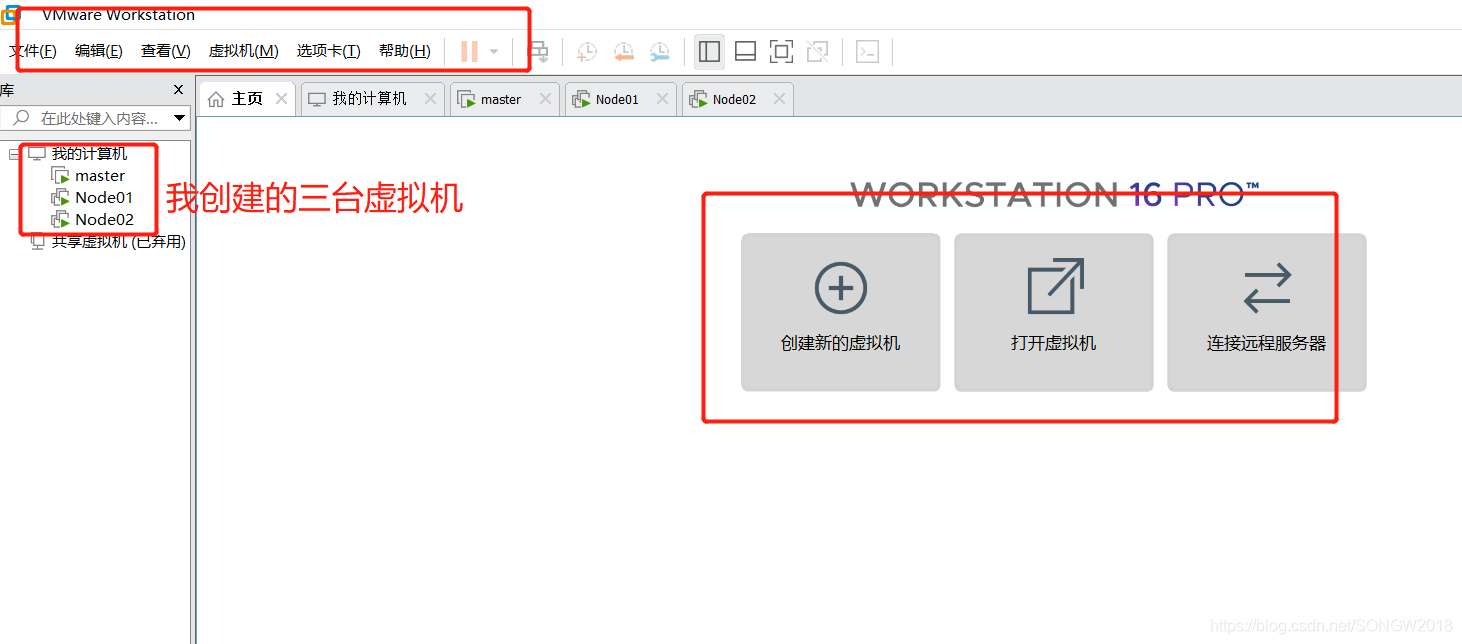
20210320.使用vmware搭建三台虚拟机,使其内部和电脑主机能互通,并且访问外网
1.vmware workstation pro最新官方下载链接:https://www.vmware.com/cn/products/workstation-pro/workstation-pro-evaluation.html下载完成后直接安装就行,注意需要用管理员权限运行。安装完成后界面如下:2.entos7镜像下载:http://mirrors.aliyun.com/centos/7/is
1.vmware workstation pro最新官方下载链接:https://www.vmware.com/cn/products/workstation-pro/workstation-pro-evaluation.html
下载完成后直接安装就行,注意需要用管理员权限运行。
安装完成后界面如下:
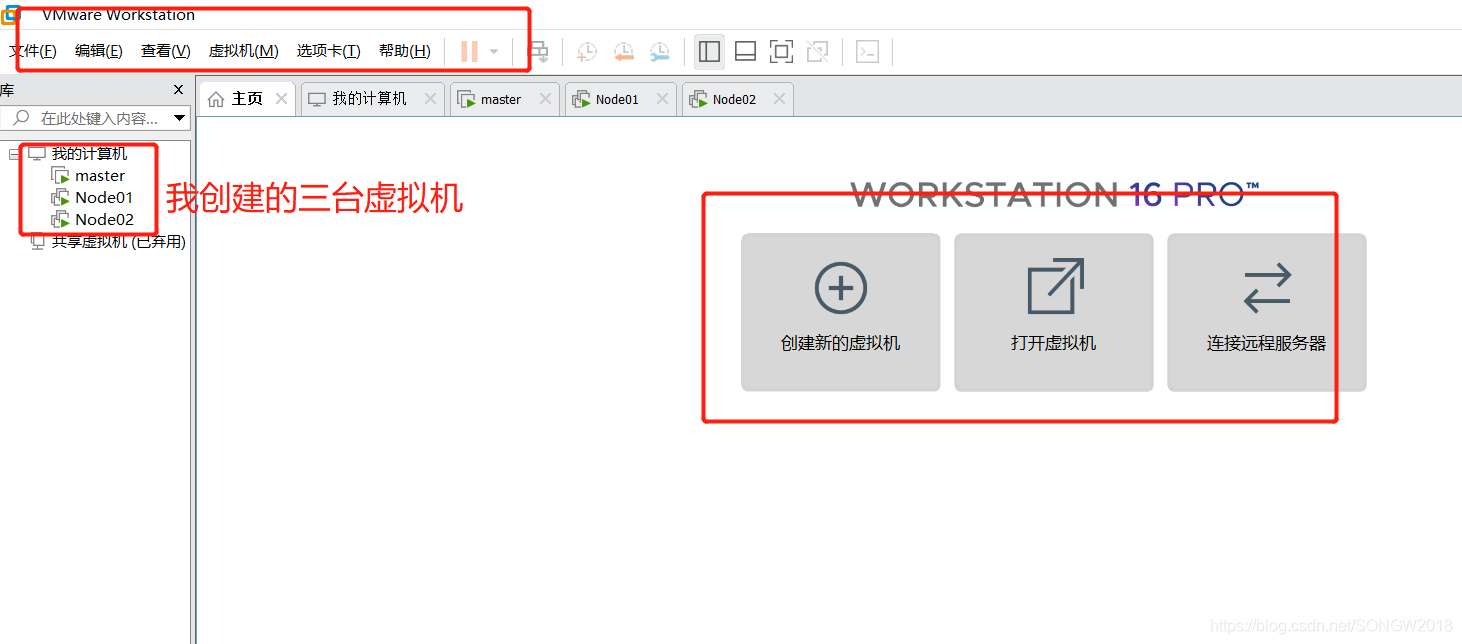
2.entos7镜像下载:
http://mirrors.aliyun.com/centos/7/isos/x86_64/
镜像是后续安装linux,下载下来备用
3.创建第一个虚拟机
选择主页面的创建新的虚拟机开始创建,这边我选择自定义创建,可以根据自己电脑配置选择分配的磁盘内存CPU等大小,依次点击下一步。

可直接选择上面下载的镜像文件,或者稍后安装

系统和版本根据自己下载的镜像来,我的是centos7,选择如下:

左边虚机栏的名称根据这里的来的, 所以可以设置一个自己喜欢的名字哈哈,位置为存放该虚机镜像文件的位置。

给需要创建的虚拟机分配CPU、内存、磁盘,根据自己的电脑情况来就行


网络类型这一块, 我图省事选的桥接模式

创建完成后,右键创建的虚拟机,选择设置, 可以编辑改虚机的信息


上一步完成后,还需要点击最上面的工具栏,“编辑”->“虚拟网络编辑器”,选择桥接模式的网卡,不要选择自动,不然连不上网哦,网卡根据自己电脑实际在工作的网卡来选择。

4.上述虚拟机已经创建好了,但是还不能连接外网,因为这个镜像启动后网卡没有激活,需要修改网络配置,重启网卡

5.上面第一个虚拟机创建成功后,可以直接通过克隆创建另外两台node01和node02.
方法: 右键master节点–> “管理” --> “克隆”
同样根据向导选择即可。
6.通过以上步骤,已经成功创建了三台linux虚拟机。这样就能通过虚拟机ip从本地连接了,三台虚拟机已经能够互通且访问外网。

7.当然我现在考虑到是使用的WiFi,工作地点也不稳定,所以没有给虚机设置静态ip,为了以后使用方便,建议还是不要像我这样。
目前虚机环境搭建完成,现在回过头来看挺简单,但是新手没搞过还是会遇到这样那样的问题,记录一下,免得后面自己再重新搞又卡壳。
更多推荐
 已为社区贡献1条内容
已为社区贡献1条内容









所有评论(0)